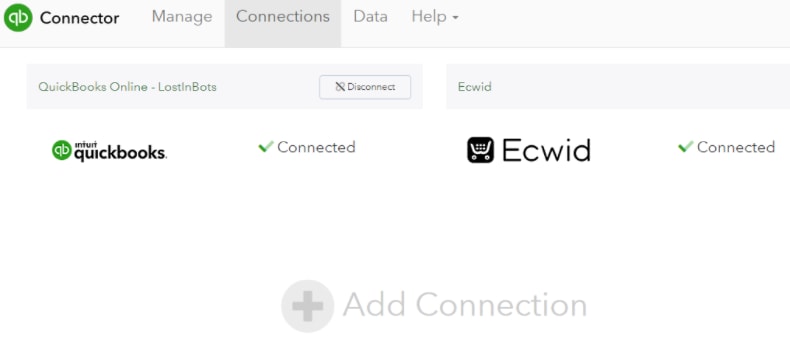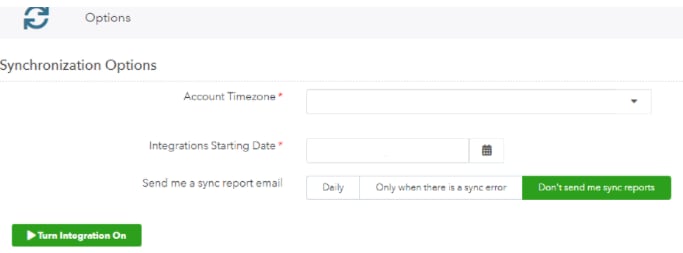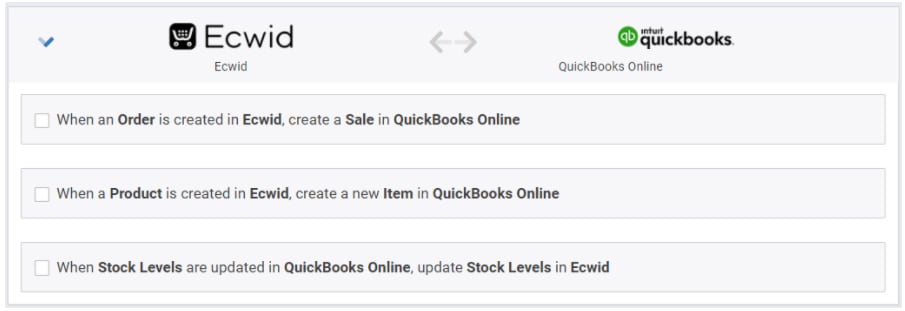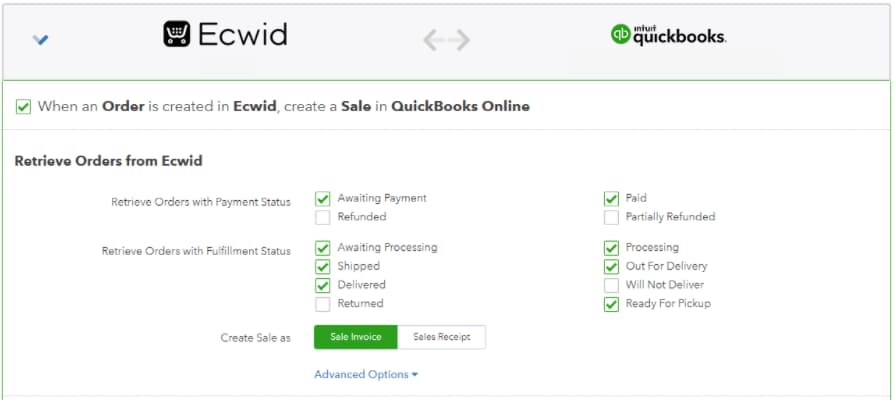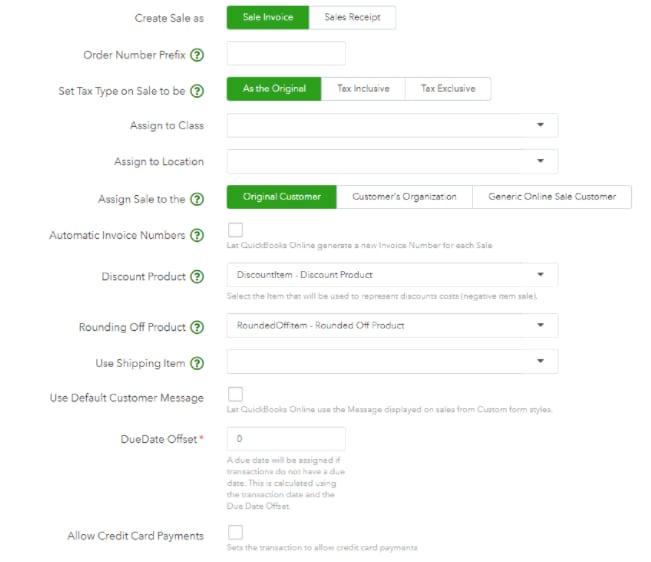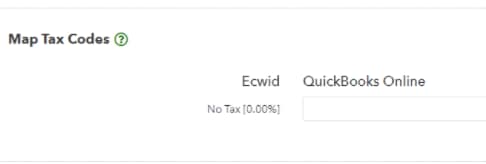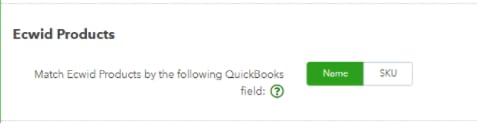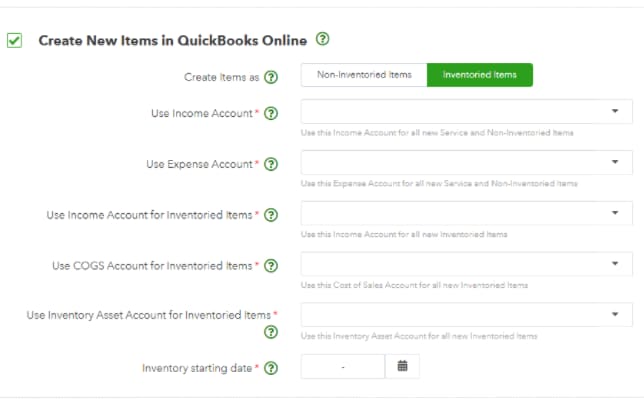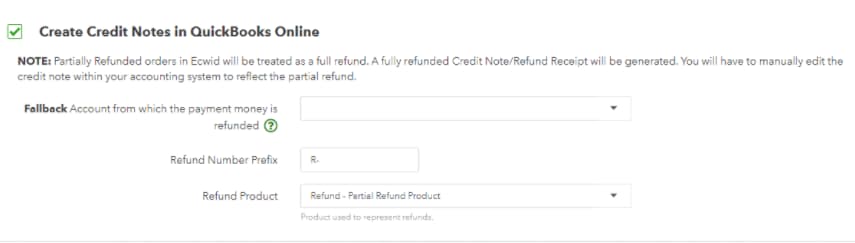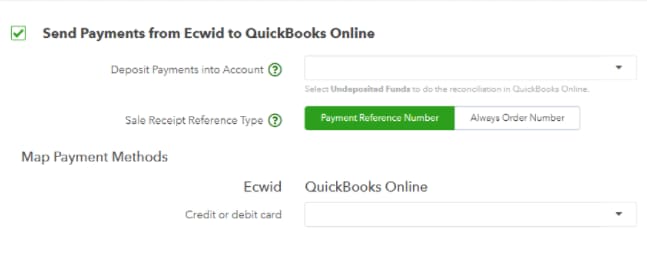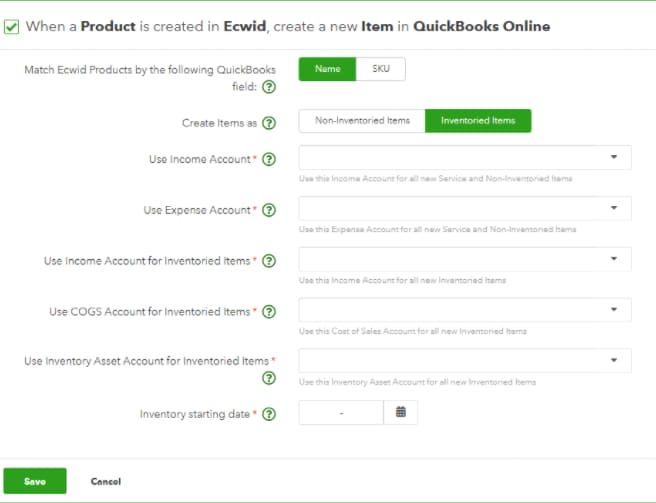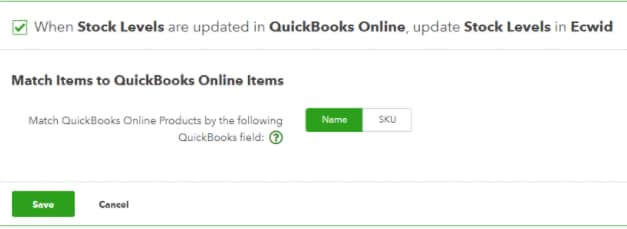Guía de integración de Ecwid y QuickBooks Online con OneSaas
by Intuit• Actualizado 5 mess hace
Ecwid es una plataforma en línea que permite a los propietarios de pequeñas empresas gestionar sus tiendas y vender sus productos.
Aquí tienes una guía paso a paso sobre cómo puedes configurar la integración entre Ecwid y QuickBooks Online.
Conectar
Para empezar, conecta tus aplicaciones a QuickBooks Connector (OneSaas). Si aún no has conectado tus aplicaciones, sigue nuestras guías para conectar ecwid y QuickBooks Online.
Configurar
El siguiente proceso de configuración te presentará varias opciones que detallan exactamente cómo quieres que funcione la integración de Ecwid y QuickBooks Online. Debes tener conocimientos básicos de contabilidad para asegurarte de que la configuración de la integración se adapta a tu negocio y a tus prácticas contables.
- Debes configurar las opciones de sincronización para poder empezar a configurar los flujos de trabajo. Debes configurar lo siguiente:
- Zona horaria de la cuenta
- Fecha de inicio de las integraciones
- Opciones de informe de sincronización de correo electrónico
- Se te presentarán flujos de trabajo que son opcionales. En este tutorial, se seleccionarán estos flujos de trabajo para demostrar todas las funciones del proceso de configuración.
- Ventas de Ecwid se enviará a QuickBooks Online como una factura
- Los productos de Ecwid se crearán en QuickBooks Online
- Las actualizaciones del nivel de existencias de QuickBooks Online se enviarán a Ecwid
Flujo de trabajo de creación de facturas
Al hacer clic en la casilla Al crear un pedido en Ecwid, crear una venta en QuickBooks Online , se te pedirá que hagas lo siguiente:
- Configura los filtros para determinar qué pedidos se recuperarán de Ecwid. Deberás configurar los filtros según el estado del pedido
- También tienes la opción de seleccionar si deseas que la venta se cree como factura de venta. o recibo de venta a QuickBooks Online
Selecciona Opciones avanzadas y configura lo siguiente:
- Prefijo de número de pedido: el prefijo que introduces aquí se añade a todos los pedidos recuperados de tu cuenta de Ecwid. Por ejemplo: si tienes el pedido "1234" en Ecwid y agregas el prefijo "EW" en la configuración, tu pedido se recuperará en QuickBooks Connector con el número de pedido "EW1234" y se enviará a QuickBooks Online según corresponda.
- Asignar ventas a clase/Asignar ventas a ubicación : estas dos opciones te permiten elegir una clase o ubicación predeterminada dentro de tu sistema QuickBooks Online. Esta es una opción exclusiva de QuickBooks Online y solo si configuraste clases o ubicaciones en tu archivo de empresa de QuickBooks.
- Asignar venta a : la mayoría de los sistemas de contabilidad requieren que se especifique un registro de cliente cuando se crea una factura de ventas. Esta opción en particular te permite elegir la naturaleza del registro de cliente que se está creando. La opción predeterminada es Cliente original; sin embargo, si tu Ecwid Si tus clientes especifican un nombre de empresa y prefieres que aparezca en tu sistema de contabilidad, puedes optar por la opción Organización del cliente . Como alternativa, si no deseas que se cree ningún registro de cliente en tu sistema de contabilidad, puedes seleccionar la opción Cliente de venta en línea genérico , lo que significa que todas las ventas se sincronizarán con tu sistema de contabilidad en un registro de cliente genérico "Ecwid".
- Números de factura automáticos : esta opción te permite ignorar el Ecwid número de pedido completo y utiliza la convención de numeración secuencial del sistema de contabilidad.
- Producto con descuento : puedes especificar un "Artículo" con descuento específico para poder realizar el seguimiento de los descuentos sobre las ventas.
- Producto de redondeo : selecciona el producto preferido que se usará al enviar las discrepancias de redondeo como un artículo de línea.
- Usar artículo de envío : es posible que estés cobrando a tus clientes gastos de envío adicionales en tus ventas. Si esto ocurre, la integración puede permitirte especificar un "Artículo" dedicado para asignar estos gastos de envío. Esto te permitirá realizar fácilmente un seguimiento de los ingresos generados por los gastos de envío.
- Usar mensaje de cliente predeterminado : esta opción te permitirá usar el mensaje que existe en la plantilla de QuickBooks en lugar de rellenar las notas desde Ecwid.
- Compensación de fecha de vencimiento : se asignará un tipo de fecha de vencimiento si las transacciones no tienen una fecha de vencimiento. Se calcula mediante la fecha de la transacción, la compensación de fecha de vencimiento y el tipo especificado. Si no se establece, se utilizará la fecha de la transacción como fecha de vencimiento.
- Permitir pagos con tarjeta de crédito : marca esta opción si deseas permitir pagos con tarjeta de crédito para las transacciones.
- A continuación, accederás a la página de configuración de impuestos. Aquí, para cada impuesto creado/definido en Ecwid, debes seleccionar su código de impuesto correspondiente en QuickBooks Online. Puedes obtener más información sobre la configuración de impuestos aquí.
- También puedes seleccionar cómo deseas asociar tu Ecwid productos con tu QuickBooks Online productos. Puedes asociar por nombre o SKU. Para que las ventas se integren correctamente con tu sistema de contabilidad, esperamos que tengas todos tus ecwid artículos configurados con SKU únicos.
Nota: Con las integraciones de QuickBooks Online, tenemos dos opciones de asociación de productos:- Nombre: Asociamos el campo SKU del producto de Ecwid al campo de nombre del producto en QuickBooks Online
- SKU: Asociamos el campo SKU del producto de Ecwid al campo SKU del producto en QuickBooks Online
- Además, si quieres los nuevos artículos en tus facturas de Ecwid que se crearán en QuickBooks Online, simplemente selecciona la casilla de verificación Crear nuevos elementos en QuickBooks Online . En esta sección, tendrás que seleccionar las cuentas de ingresos y gastos que se usarán para los artículos en inventario y los que no están en inventario. Puedes encontrar más información sobre la integración de artículos aquí.
- También tienes la opción de seleccionar Crear notas de abono en QuickBooks Online. En este flujo de trabajo, se te pedirá que asignes una cuenta de reserva desde la que se reembolsa el dinero del pago. También se te pedirá que introduzcas el prefijo del número de reembolso que prefieras. que se adjuntará antes del número de recibo de reembolso.
- A continuación, la configuración de Enviar pagos de Ecwid a QuickBooks Online te permitirá seleccionar si deseas datos de pago de Ecwid para que se registre en tus ventas en QuickBooks Online.
- No olvides seleccionar Guardar para conservar el progreso.
Flujo de trabajo de creación de productos
Si quieres todos los productos nuevos de Ecwid que se creará en QuickBooks Online, todo lo que tienes que hacer es seleccionar la casilla Cuando se cree un producto en Ecwid, crear nuevos artículos en QuickBooks Online . Deberás seleccionar las cuentas de ingresos y gastos que se usarán para los artículos en inventario y los que no están en inventario. Puedes encontrar más información sobre la integración de artículos aquí.
- No olvides seleccionar Guardar para conservar el progreso.
Flujo de trabajo de actualización de existencias
Al seleccionar la casilla Al actualizar los niveles de existencias en QuickBooks Online, actualizar los niveles de existencias en Ecwid , se te pedirá que selecciones cómo deseas asociar los artículos a los artículos de QuickBooks Online, ya sea por nombre o SKU. a continuación, selecciona Guardar.
Nota: Esta opción solo debe activarse si tienes niveles de existencias configurados en QuickBooks Online. antes de la integración. De lo contrario, correrás el riesgo de acabar con tus niveles de existencias de Ecwid. Obtén más información sobre nuestro control deexistencias proceso.
Sincronizar
Tu cuenta ya está lista para sincronizar tus datos en todas tus aplicaciones. Cuando la sincronización automática está activada, tu cuenta debería sincronizarse cada hora, pero puedes activar una sincronización manual en cualquier momento. Selecciona Sincronizar ahora en las opciones de sincronización en la parte superior de la pestaña Administrar .
Si tienes alguna pregunta, ponte en contacto con nuestro equipo de soporte para obtener ayuda en cualquier momento.